Jenkins n'est pas un serveur standard comme Apache ou Nginx; c'est un serveur gratuit et open source pour les développeurs, les programmeurs, les codeurs et les vérificateurs. Ceux qui connaissent le concept de GitHub connaissent peut-être le serveur Jenkins. Le serveur Jenkins est un serveur d'intégration continue qui peut aider les développeurs à créer, compiler, tester et stocker des codes sur le référentiel. Les utilisateurs de Linux peuvent décentraliser leurs propres codes, entre autres, via le serveur Jenkins. Le serveur Jenkins peut avertir le développeur lorsqu'il détecte une erreur dans le code.
Dans le passé, les développeurs devaient stocker le code dans le référentiel de code, où les développeurs situés à distance devaient stocker, marger et évaluer les codes. Ce long processus peut entraîner un retard dans la progression. Cela pourrait également créer de nouveaux bugs. Auparavant, les développeurs devaient attendre longtemps pour démarrer un nouveau projet jusqu'à ce que le résultat du test précédent soit publié. Désormais, ils peuvent immédiatement commencer un autre projet après avoir terminé une tâche. L'installation du serveur Jenkins sur Linux peut faire gagner beaucoup de temps aux développeurs.
Fonctionnalités du serveur Jenkins
Lorsqu'il trouve un bogue dans le code source du serveur Jenkins, vous n'avez pas besoin de supprimer tout le code ; vous pouvez corriger les erreurs spécifiques du code. Jenkins permet aux utilisateurs de développer plusieurs codes simultanément. Sur le serveur Jenkins, vous pouvez modifier les codes sources.
Soumettre du code à un référentiel à partir de plusieurs développeurs n'a jamais été aussi confortable et fiable avant Jenkins. Le serveur Jenkins ne transmet que les codes vérifiés. Vous ne pouvez pas télécharger des codes incorrects dans le référentiel Jenkins. Lorsque vous téléchargez un code incorrect sur le serveur Jenkins, il envoie automatiquement des commentaires au développeur.
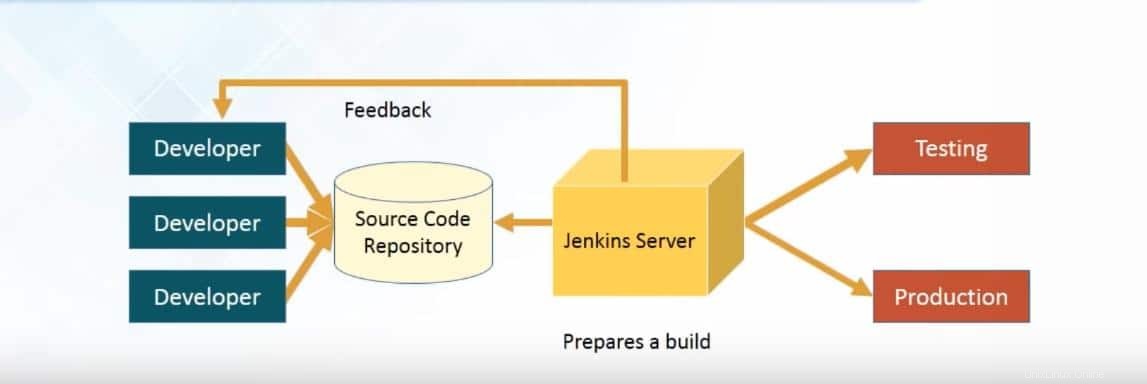
L'objectif principal de Jenkins est d'introduire plus de fonctionnalités et de fonctions pour rendre la plate-forme plus conviviale afin que les développeurs puissent soumettre des codes à tout moment. Vous pouvez utiliser de nombreux plugins sur le serveur Jenkins pour faciliter votre travail. Jenkins prend en charge GIT, Maven, Nagios, Selenium, Puppet et Ansible.
Si vous souhaitez intégrer un outil particulier, vous devez vous assurer que le plugin spécifique est installé. Vous pouvez rechercher et installer les plug-ins à partir des options de plug-in correspondantes. Vous pouvez également rechercher les plugins manuellement et les installer. Quelques fonctionnalités du serveur Jenkins sont répertoriées ci-dessous.
- Facile à installer
- De nombreux plugins
- Système distribué
- Tableau de bord Jenkins
- Corrigez les erreurs de code à tout moment
- Historique de compilation
- Gérer mes vues
- Identifiants
- Éditeur HTML
- Plug-ins de notification
Installer le serveur Jenkins sur Linux
Vous pouvez gérer les journaux système, les informations système, les statistiques de charge, l'interface CLI, définir un objectif et d'autres tâches à partir du serveur Jenkins sous Linux. Dans le serveur Jenkins, vous n'avez pas besoin de construire tout le code pour tester le projet ; vous pouvez tester n'importe quelle partie du code pour vous assurer que les plus petites parties de votre code fonctionnent correctement. Jenkins utilise le protocole TCP/IP pour communiquer avec d'autres serveurs.
- -Vous pouvez créer, tester, publier et déployer votre code via le serveur Jenkins. Vous pouvez utiliser des solutions hébergées et non hébergées pour compléter la méthode d'intégration continue. Vous pouvez trouver les plugins installés et disponibles sur le tableau de bord. Vous pouvez trouver des projets freestyle, des projets Maven, des projets Pipeline, des projets externes, des projets multi-configurations et d'autres types de projets sur le serveur Jenkins.
Une fois que vous avez fini d'écrire votre code, vous pouvez le réviser, le tester et le télécharger dans le référentiel. Si vous pensez que votre code n'était pas assez bon, vous pouvez apporter des modifications, modifier les informations de construction et supprimer la construction.
1. Serveur Jenkins sur Ubuntu Linux
L'installation du serveur Jenkins sur Ubuntu et d'autres distributions Debian Linux est le processus le plus simple. Tout d'abord, vous devez installer les packages Java sur votre machine Ubuntu. Plus tard, vous devrez télécharger les packages Jenkins sur votre système et les installer via le shell de commande du terminal.
Étape 1 :Installez les packages Java
Tout d'abord, installons les packages Java sur notre machine Ubuntu pour installer le serveur Jenkins. Vous pouvez suivre les lignes de commande du terminal données pour installer Java sur Ubuntu.
sudo apt update
sudo apt install openjdk-8-jre
sudo apt install openjdk-8-jre-headless
Vous pouvez maintenant vérifier la version de Java pour vous assurer que vous avez correctement installé Java.
java -version
Étape 2 :Téléchargez le serveur Jenkins sur Ubuntu
Maintenant, vous pouvez utiliser le wget suivant commande pour télécharger le serveur Jenkins sur votre Ubuntu Linux.
wget -q -O - http://pkg.jenkins-ci.org/debian/jenkins-ci.org.key | sudo apt-key add -
Maintenant, ouvrez la liste des sources de packages sur votre système Ubuntu pour ajouter le serveur Jenkins dans la liste des packages. Utilisez la ligne de commande ci-dessous pour modifier le script.
sudo nano /etc/apt/sources.list
Ajoutez ensuite le paquet Debian dans le fichier de bibliothèque.
deb https://pkg.jenkins.io/debian binary/
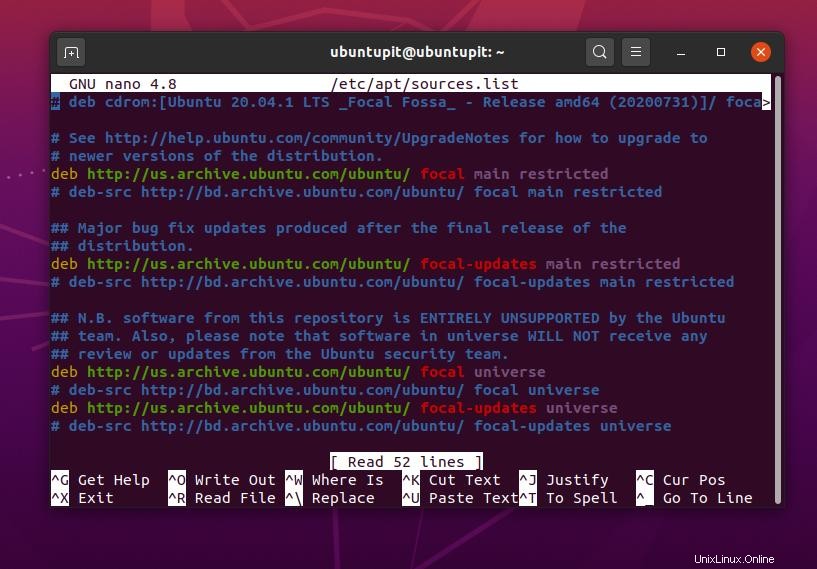
Une fois le téléchargement terminé, exécutez les lignes de commande aptitude suivantes indiquées ci-dessous pour mettre à jour votre système et installer le serveur Jenkins sur Ubuntu Linux.
sudo apt update
sudo apt install jenkins
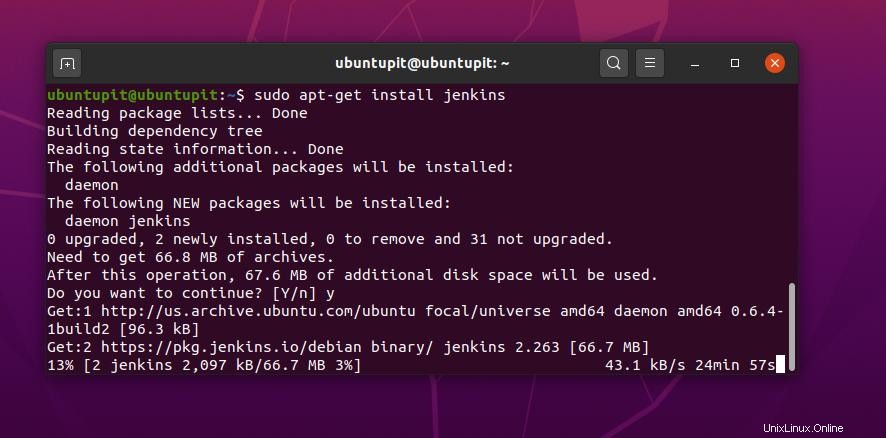
Une fois le serveur Jenkins installé, vous pouvez maintenant démarrer le serveur Jenkins sur votre système Linux.
sudo systemctl start jenkins
Étape 3 :Autoriser les paramètres de pare-feu pour le serveur Jenkins
Une fois le serveur Jenkins installé avec succès sur votre système Ubuntu, vous devez configurer les paramètres de pare-feu du serveur Jenkins. Comme nous utilisons Ubuntu Linux, nous utiliserons le pare-feu UFW. Par défaut, le serveur Jenkins utilise le port 8080 pour établir la connexion. Vous pouvez utiliser les lignes de commande suivantes pour autoriser le pare-feu UFW à définir les règles.
sudo ufw allow 8080
sudo ufw status
Vous pouvez également autoriser l'outil de mise en réseau OpenSSH pour le serveur Jenkins.
sudo ufw allow OpenSSH
sudo ufw enable
Assurez-vous que vous avez autorisé votre hôte local ou une autre adresse IP pour le serveur Jenkins.
http://your_server_ip_or_domain:8080
Pour sécuriser et sécuriser vos codes personnels, vous pouvez définir un mot de passe en modifiant le script de configuration Jenkins. Vous trouverez le script de configuration dans le var/lib/jenkins/secrets/ répertoire.
sudo cat /var/lib/jenkins/secrets/initialAdminPassword
2. Installer Jenkins sur Fedora Linux
Dans Fedora Linux, vous pouvez installer le serveur Jenkins en téléchargeant les packages Jenkins et ses référentiels sur votre système. Plus tard, vous devrez installer le paquet sur votre Fedora Linux. Nous utiliserons l'outil de commande DNF pour installer le serveur Jenkins sur Fedora Linux.
Étape 1 :Installer Java sur Fedora Linux
Comme Java est un service prérequis pour installer le serveur Jenkins, vous devez d'abord obtenir le fichier java. Si Java n'est pas installé sur votre ordinateur, veuillez d'abord installer les services Java sur votre système.
sudo dnf install java-11-openjdk-devel.x86_64
Étape 2 :Installer le serveur Jenkins
Une fois Java installé avec succès, vous pouvez maintenant utiliser le wget suivant commandes pour télécharger et importer le référentiel Jenkins sur votre système.
sudo wget -O /etc/yum.repos.d/jenkins.repo http://pkg.jenkins.io/redhat-stable/jenkins.repo
sudo rpm --import https://pkg.jenkins.io/redhat-stable/jenkins.io.key
sudo dnf upgrade
sudo dnf install jenkins java-devel.
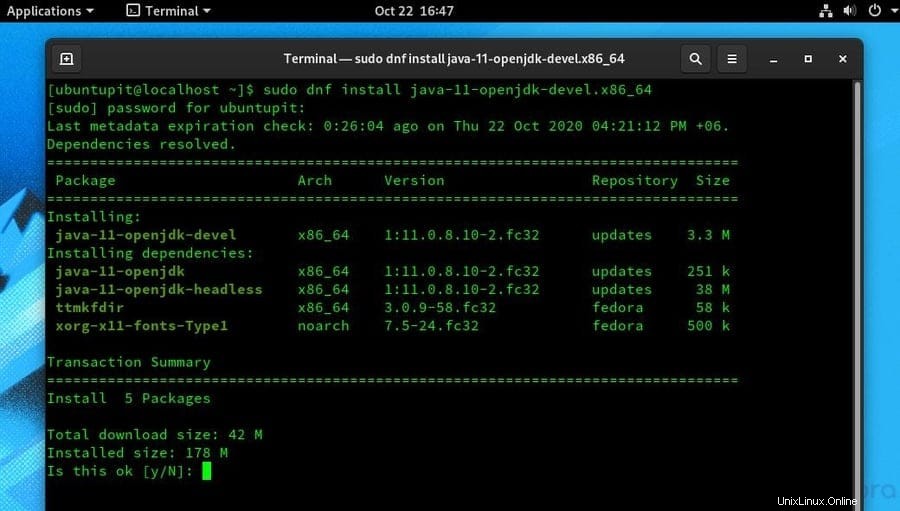
Vous pouvez maintenant exécuter les commandes de contrôle système suivantes pour démarrer et vérifier l'état du service du serveur Jenkins sur votre machine Linux.
sudo systemctl start jenkins
sudo systemctl status jenkins
Étape 3 :Paramètres du pare-feu pour le serveur Jenkins
Comme nous savons que, par défaut, le serveur Jenkins utilise le port 8080. Nous devons donc attribuer le port 8080 au serveur Jenkins sous Linux. Vous pouvez également faire de 8080 un port permanent pour le serveur Jenkins.
YOURPORT=8080
PERM="--permanent"
SERV="$PERM --service=jenkins"
Maintenant, utilisez les lignes de commande suivantes pour ajouter les règles de pare-feu pour le serveur Jenkins sur Fedora Linux.
firewall-cmd $PERM --new-service=jenkins
firewall-cmd $SERV --set-short="Jenkins ports"
firewall-cmd $SERV --set-description="Jenkins port exceptions"
firewall-cmd $SERV --add-port=$YOURPORT/tcp
firewall-cmd $PERM --add-service=jenkins
firewall-cmd --zone=public --add-service=http --permanent
firewall-cmd --reload
Une fois que tout est fait correctement, vous êtes prêt à partir. Enfin, l'adresse Web du serveur Jenkins doit être your_localhost:8080.
http://localhost:8080
3. Serveur Jenkins sur CentOS
Jenkins Server utilise les référentiels de packages Red Hat pour CentOS. Cependant, il peut parfois provoquer des erreurs lorsque vous essayez de l'installer. Nous verrons comment vous pouvez éviter les erreurs et installer le serveur Jenkins sur votre CentOS.
Étape 1 :Installez les packages Java
Tout d'abord, les utilisateurs de CentOS doivent installer les services Java sur leur système Linux pour installer le serveur Jenkins. Vous pouvez utiliser les lignes de commande suivantes pour installer les services Java sur votre système.
yum -y update
yum install java-1.8.0-openjdk
Vous pouvez maintenant vérifier la version Java pour vous assurer que Java est installé avec succès dans votre système.
java -version
Étape 2 :Installer le serveur Jenkins
Dans cette étape, nous devons utiliser le wget suivant commande pour télécharger le serveur Jenkins et les dépendances du package sur CentOS.
wget -O /etc/yum.repos.d/jenkins.repo http://pkg.jenkins.io/redhat-stable/jenkins.repo
Maintenant, exécutez le yum suivant commande à configurer pour interagir Java avec le serveur Jenkins.
yum install jenkins java-1.8.0-openjdk –y
Si vous trouvez une erreur lors de la configuration de Java avec le serveur Jenkins, vous pouvez définir manuellement les configurations. Pour modifier le script de configuration, utilisez la commande nano suivante pour ouvrir et modifier le fichier.
sudo nano /etc/yum.repos.d/jenkins.repo
Maintenant, copiez et collez les codes de script suivants dans le fichier de configuration. Une fois la configuration terminée, enregistrez et quittez le fichier.
[jenkins]
name=Jenkins-stable
baseurl=http://pkg.jenkins.io/redhat
gpgcheck=1
Utilisez les lignes de commande de contrôle système suivantes pour démarrer et activer le serveur Jenkins sur votre système Linux.
systemctl start jenkins
systemctl enable jenkins
3. Paramètres du pare-feu pour CentOS
Les utilisateurs CentOS peuvent utiliser les lignes de commande Firewalld suivantes pour autoriser le port 8080/TCP pour le serveur Jenkins. La commande de pare-feu suivante inclut à la fois les paramètres de zone et de port. Une fois le paramètre de configuration du pare-feu terminé, vous pouvez maintenant recharger les paramètres du pare-feu. Utilisez les lignes de commande Firewalld suivantes pour autoriser le port 8080 sur votre système CentOS.
sudo firewall-cmd --permanent --zone=public --add-port=8080/tcp
firewall-cmd --zone=public --add-service=http --permanent
sudo firewall-cmd --reload
De plus, vous pouvez également ajouter le GNU Privacy Guard à votre serveur Jenkins pour le rendre plus sécurisé. Utilisez la commande suivante pour ajouter une clé GNU pour votre serveur Jenkins.
sudo rpm --import http://pkg.jenkins.io/redhat-stable/jenkins.io.key
4. Serveur Jenkins sur OpenSUSE
L'installation du serveur Jenkins sur SuSE et OpenSuSE Linux nécessite les packages Java préinstallés dans le système. Tout d'abord, nous installerons Java plus tard ; nous allons installer le serveur Jenkins et configurer les paramètres du pare-feu sur notre SuSE Linux.
Étape 1 :Installer Java sur SUSE Linux
Les utilisateurs de SUSE et OpenSUSE Linux peuvent exécuter la commande install verbose hash (IVH) suivante pour obtenir le fichier Java. Avant d'installer les services Java, vous devez mettre à jour vos référentiels système et votre base de données système.
sudo zypper ref
sudo zypper update
rpm -ivh jre-8u251-linux-i586.rpm
Étape 2 :Installer le serveur Jenkins sur SUSE Linux
Utilisez les commandes zypper ci-dessous pour télécharger le serveur Jenkins sur SUSE et OpenSUSE Linux. Utilisez ensuite la ligne de commande zypper suivante pour installer le serveur Jenkins sur votre SUSE Linux.
sudo zypper addrepo -f https://pkg.jenkins.io/opensuse-stable/ jenkins
zypper install jenkins
Une fois le serveur Jenkins installé dans votre système Linux, vous pouvez maintenant démarrer les services Jenkins. Vous pouvez également exécuter la commande de contrôle système suivante pour surveiller l'état du serveur Jenkins.
sudo systemctl start jenkins
sudo systemctl status jenkins
Étape 3 :Services de pare-feu pour Jenkins sur SUSE Linux
Les utilisateurs SuSE et OpenSuSE Linux peuvent utiliser les commandes Firewalld suivantes pour ajouter le port 8080 à leur liste de configuration réseau. Il dira au réseau d'autoriser votre serveur Jenkins. Après avoir configuré les services de pare-feu, n'oubliez pas de recharger les services de pare-feu.
firewall-cmd --zone=public --add-port=8080/tcp --permanent
firewall-cmd --zone=public --add-service=http --permanent
firewall-cmd --reload
Vous pouvez également définir un nom d'utilisateur et un mot de passe d'autorisation pour votre serveur Jenkins en modifiant le script de configuration du serveur Jenkins. Vous trouverez le script dans le /var/lib/jenkins/secrets/ répertoire de votre système de fichiers Linux.
sudo more /var/lib/jenkins/secrets/initialAdminPassword
5. Installer le serveur Jenkins sur Red Hat Linux
Les utilisateurs de Red Hat Linux doivent utiliser la commande YUM pour installer Java et le serveur Jenkins sur leur système. Ensuite, nous configurerons les paramètres du pare-feu via l'outil Firewalld.
Étape 1 :Installer Java sur Red Hat Linux
Comme le serveur Jenkins nécessite le package Java et ses dépendances, nous devons télécharger les packages Java sur notre Red Hat Linux. Suivez la ligne de commande du terminal indiquée ci-dessous pour obtenir java sur Red Hat Linux. Vous pouvez remarquer que nous utilisons le devel package, qui est un package basé sur Debian.
sudo yum install java-11-openjdk-devel
Étape 2 :Téléchargez et installez le serveur Jenkins sur Red Hat Linux
Les utilisateurs de Red Hat Linux peuvent installer le serveur Jenkins sur le système en téléchargeant le référentiel Jenkins. Tout d'abord, vous devez télécharger le référentiel Jenkins depuis la boutique officielle. Ensuite, vous devez importer les référentiels dans la liste des packages. Vous pouvez utiliser les lignes de commande suivantes du shell de terminal indiquées ci-dessous pour télécharger, stocker et importer le référentiel de packages.
sudo wget -O /etc/yum.repos.d/jenkins.repo https://pkg.jenkins.io/redhat-stable/jenkins.repo
sudo rpm --import https://pkg.jenkins.io/redhat-stable/jenkins.io.key
Exécutez maintenant le yum suivant pour installer le serveur Jenkins sur votre entreprise Red Hat Linux.
yum install jenkins
Étape 3 :Paramètres du pare-feu pour le serveur Jenkins
Les utilisateurs de Red Hat Linux peuvent utiliser la commande Firewalld suivante pour ajouter de manière permanente le port 8080 afin d'autoriser le serveur Jenkins. Rechargez ensuite les paramètres du pare-feu.
firewall-cmd --permanent --add-port=8080/tcp
firewall-cmd --reload
6. Installer le serveur Jenkins sur Arch Linux
Pour démontrer l'installation du serveur Jenkins sur Arch Linux, nous utiliserons Manjaro Linux. Dans un premier temps, nous installerons les services Java puis nous installerons le serveur Jenkins sur Manjaro Linux.
Étape 1 :Installer Java sur Manjaro
Pour installer les services Java dans Manjaro Linux, nous devons exécuter la commande Pacman suivante sous votre shell de terminal. Une fois l'installation terminée, vous pouvez vérifier la version de Java.
sudo pacman -S jre11-openjdk-headless jre11-openjdk jdk11-openjdk openjdk11-doc openjdk11-src
java -version
Étape 2 :Installer le serveur Jenkins
Dans cette étape, nous allons télécharger le serveur Jenkins depuis le site officiel de Jenkins. Vous pouvez télécharger le serveur Jenkins pour Manjaro ou Arch Linux à partir d'ici.
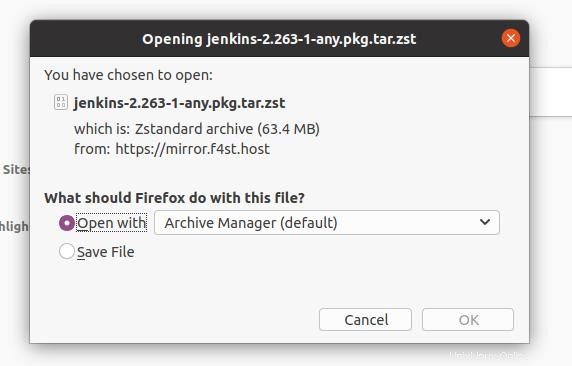
Une fois le téléchargement terminé, ouvrez le répertoire Téléchargements et installez-le à l'aide de la commande Pacman suivante.
cd Downloads/
ls
sudo pacman -U jenkins-2.263-1-any.pkg.tar.zst
Étape 3 :Paramètres du pare-feu sur Manjaro Linux
Ici, nous allons installer l'outil de pare-feu UFW pour gérer les règles de pare-feu sur notre Arch Linux. Tout d'abord, utilisez les commandes suivantes du gestionnaire de packages pour installer l'outil UFW sur votre Manjaro Linux.
sudo pamac install ufw
Maintenant, activez et exécutez l'outil UFW.
sudo systemctl enable ufw.service
sudo ufw enable
Enfin, tout le port 8080/TCP pour le serveur Jenkins sur Manjaro Linux.
sudo ufw allow ssh
sudo ufw allow in 8080/tcp
Conseils supplémentaires :utilisez le bon Java et profitez de Jenkins sur Docker
L'utilisation du serveur Jenkins pourrait être un défi pour eux, qui sont complètement nouveaux sur Linux et Jenkins. Cependant, dans cette étape, je décrirai quelques problèmes courants auxquels vous pourriez être confronté en utilisant le serveur Jenkins sur votre système Linux.
1. Assurez-vous d'avoir donné l'autorisation d'accès
Si vous ne parvenez pas à charger certains programmes ou codes sur votre serveur Jenkins, veuillez vous assurer que vous avez donné l'autorisation d'accès de ce fichier spécifique pour le serveur Jenkins sur votre système Linux. Vous pouvez utiliser la commande de mode de changement suivante pour modifier l'autorisation d'accès aux fichiers.
chmod 755 /home/UbuntuPIT/New_TES//code/SG_V1.0/Voice-data.pl
Vous pouvez également utiliser la commande de terminal suivante pour ajouter un répertoire entier au serveur Jenkins.
mkdir -p /srv/UbuntuPIT/jenkins/jobs/project/workspace
2. Utilisez la bonne version de Java
Si vous trouvez une erreur lors de l'exécution du serveur Jenkins sur votre système Linux, veuillez vous assurer que vous avez installé la bonne version de Java. Jenkins nécessite les versions java 8 et 11. Malheureusement, le serveur Jenkins ne prend pas en charge Java 9, 10 et 12.
3. Utiliser Jenkins sur Docker
Comme Docker Hub est un excellent référentiel de logiciels pour la communauté open source, pourquoi n'y aurait-il pas une image docker du serveur Jenkins disponible pour les utilisateurs Docker ? Oui, vous pouvez désormais extraire une image Docker pour charger le serveur Jenkins sur votre moteur Docker. Utilisez la commande suivante pour extraire la version LTS du serveur Jenkins.
docker pull jenkins/jenkins:lts
Vous pouvez également extraire la dernière version mise à jour hebdomadairement du serveur Jenkins à partir du Docker Hub.
docker pull jenkins/jenkins
Suppression du serveur Jenkins de Linux
En raison d'une version Java incorrecte, de packages cassés, d'une version corrompue de Jenkins, vous devrez peut-être supprimer le serveur Jenkins de votre système Linux. La suppression du serveur Jenkins des distributions Linux nécessite des commandes de package en fonction du système d'exploitation.
Pour supprimer le serveur Jenkins, vous devez d'abord arrêter tous les services Jenkins exécutés sur votre système Linux.
sudo service jenkins stop
Si vous êtes un utilisateur Debian et Ubuntu Linux, vous pouvez exécuter les lignes de commande aptitude indiquées ci-dessous pour supprimer le serveur Jenkins de votre machine Ubuntu.
sudo apt-get remove jenkins
sudo apt-get remove --auto-remove jenkins
sudo apt-get purge jenkins
Les utilisateurs Linux basés sur Arch et Arch peuvent utiliser la commande Pacman suivante pour supprimer le serveur Jenkins.
pamac remove jenkins
pacman -R jenkins
En utilisant Red Hat, CentOS ou Fedora Linux, vous pouvez exécuter les commandes suivantes pour supprimer le serveur Jenkins de votre machine Linux.
sudo service jenkins stop
sudo yum remove jenkins
Premiers pas avec le serveur Jenkins
Voici le résultat de l'installation du serveur Jenkins sur diverses distributions Linux. Une fois les processus d'installation terminés, vous pouvez ouvrir votre navigateur Web et saisir l'adresse d'hôte local suivante et utiliser le port 8080 pour charger le serveur Jenkins.
localhost:8080

Vous pouvez partager vos codes avec les utilisateurs de Git via le serveur Jenkins. Vous pouvez également utiliser la fonctionnalité de pipeline pour créer, configurer, compiler et tester un code.
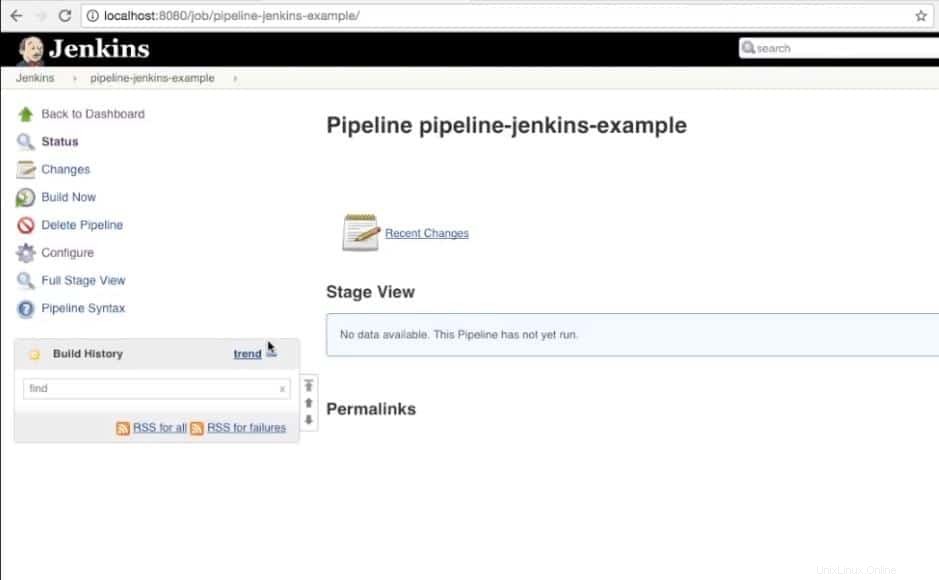
Lorsque vos codes sont passés à chaque étape, vous verrez la couleur verte à chaque étape. Vous pouvez également exécuter plusieurs pipelines à la fois sur votre serveur Jenkins sous Linux.
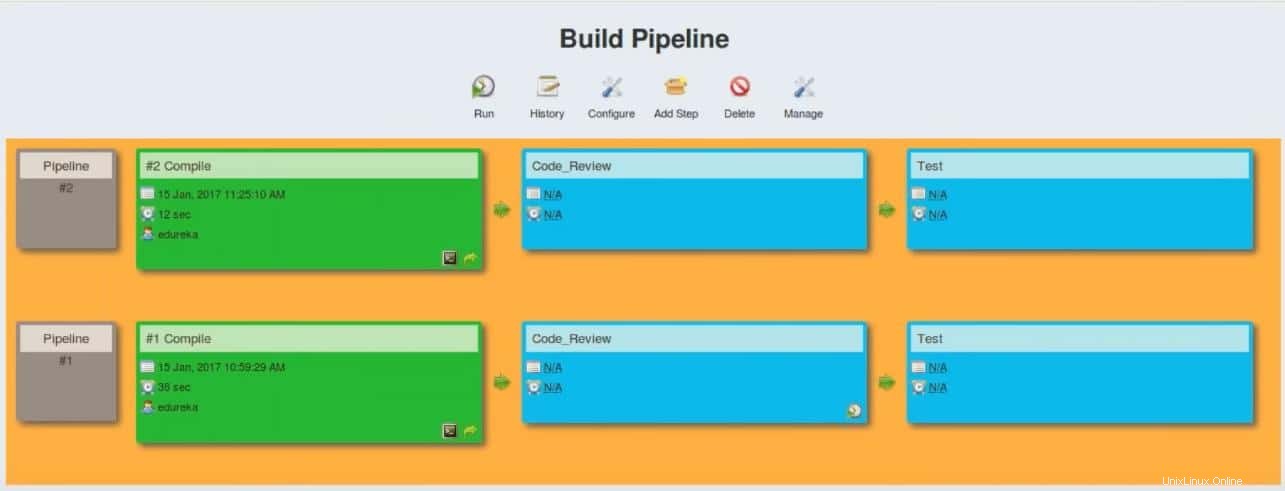
Réflexions finales
Ceux qui obtiennent sont confus avec le concept du système de fichiers Hadoop HDFS et le serveur Jenkins; ils savent peut-être que Hadoop est un système de gestion de fichiers distribué, où le serveur Jenkins est spécialement conçu pour les développeurs et les codeurs. Vous pouvez utiliser Hadoop pour gérer des données en direct et volumineuses où le serveur Jenkins se concentre sur la création de plus de codes et de programmes open source. Il serait utile que vous vous souveniez également qu'il existe des différences entre Jenkins, Docker et ansible.
De nombreuses sociétés multinationales de logiciels utilisent désormais Jenkins pour rendre leur production de logiciels plus rapide et fiable. Même vous pouvez utiliser le serveur Jenkins sur votre mobile Android. Dans tout l'article, j'ai décrit comment vous pouvez installer le serveur Jenkins sur votre distribution Linux. Vous pouvez également exécuter le serveur Jenkins sur des systèmes Docker et Linux.
Veuillez partager ce message avec vos amis et la communauté Linux si vous trouvez ce message informatif et utile. Vous pouvez noter vos opinions dans la section des commentaires concernant ce message.